
İçindekiler:
- Yazar John Day [email protected].
- Public 2024-01-30 13:17.
- Son düzenleme 2025-01-23 15:13.
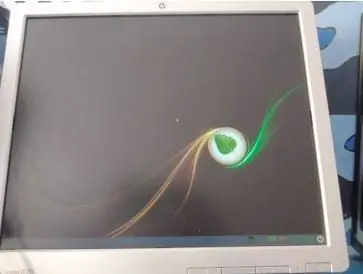
Her durumda, bilgisayarların bir işletim sistemine ihtiyacı vardır.
çalışın, bu yüzden burada size sıfırdan kendiniz nasıl kuracağınızı göstereceğiz
Adım 1: Kuracağınız İşletim Sisteminin ISO Görüntüsünü İndirin
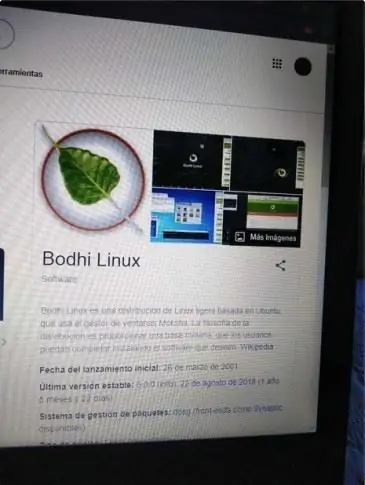
1. Bilgisayarınız için hangi işletim sisteminin en iyi olduğunu kontrol etmemiz gerekiyor ve bunun için bilgisayarınızın uyumluluğuna ve kapasitesine bakmak için biraz araştırma yapmanız gerekecek.
2. İnternette ISO görüntüsünü arayın, bir lisans satın alabilir veya resmi olmayan bir sürümünü indirebilir ve ardından lisansı yeni bilgisayardan satın alabilirsiniz.
3. ISO görüntüsünü indirdikten sonra, daha sonra kullanacağımız için hatırladığınız bir yere yerleştirin.
2. Adım: Önyüklenebilir bir USB Yapın
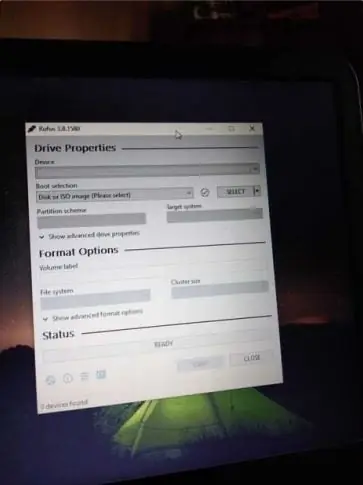
Boş bir USB'ye, halihazırda kurulu bir işletim sistemine sahip bir bilgisayara ve internet bağlantısına ihtiyacımız olacak.
1. USB'yi çalışan bilgisayara takın.
2. Rufus adlı uygulamayı indirin
3. Aygıtlar yazan metnin altında, yeni taktığımız USB'yi seçin, USB'yi göstermiyorsa, iyi takıldığından emin olun, aksi takdirde seçeneklerde görünmez. Ayrıca, bu süreçte hız kazanmamıza yardımcı olacak kullandığınız her programı kapatın ve USB'ye zarar gelmesini önleyin.
4. Önyüklenebilir disk oluştur yazan seçeneğe gidin ve küçük CD'nin resminin göründüğü yere tıklayın, şimdi bir pencere açılacak ve daha önce indirdiğiniz ISO görüntüsünü arayın.
5. Yeni ad seçeneğine gidin ve orada bulunan metni silin ve USB için bir ad yazın, oraya ne koyduğunuz önemli değil, sadece adı hatırlayın.
6. Başla'ya tıklayın ve bekleyeceğiz
7. "İşlemden geçiyor" yazan bir metin "görev başarıyla tamamlandı" olarak değişecek, bu yüzden USB'yi çıkarıyoruz ve şimdi önyüklenebilir.
3. Adım: 2. Adımda Yeni Yaptığımız Önyüklenebilir USB ile Bilgisayara ISO Görüntüsünü Kurun
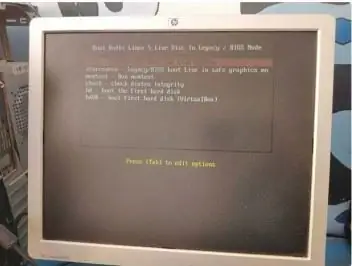
1. USB'yi yeni bilgisayara takın
2. Bilgisayarı açın
3. Bilgisayar açılırken görüntülenen metne bağlı olarak F10, F12, F9 veya Del tuşlarına basmaya devam edin. İlk başta açılış ekranına gelmediysek bilgisayarı kapatıp yeniden başlatın.
4. Önyükleme ekranına geldiyseniz, USB'yi seçin ve en üste taşıyın veya önce yerleştirin ya da bilgisayarınız modernse onu seçin.
5. Kurulum işlemi başlayacak ve bilgisayarın ad, tarih, ülke veya bölge, dil vb. gibi doğru bilgileri göstermesi için bazı bilgileri doldurmanız gerekecek. Bilgileri doldurmayı bitiriyoruz ve kabul et seçeneğini seçiyoruz.
6. Kurulum işlemi devam edecek, ancak bu sefer yapılacak tek şey beklemek.
7. Yükleme işlemi bittiğinde, içeri girdiğinizde sadece birkaç uygulama olacak ve güncellemeleri aramanız daha iyi olacaktır. İşte bu kadar, seçtiğiniz işletim sistemine sahip çalışan bir bilgisayarınız var.
Adım 4: Yeni Bilgisayarınızın Keyfini Çıkarın!
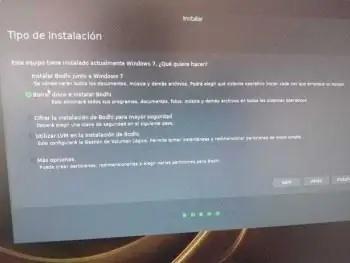
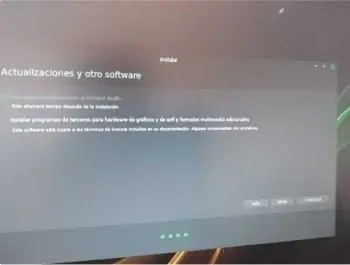
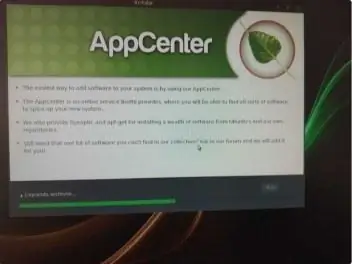
Bu kılavuzu kullandığınız için teşekkür ederiz ve umarız bu adım adım açıklamayı beğenmişsinizdir ve her adımı sizin için kolay olmuştur!!
Önerilen:
Basiliscus "α". Mandalorian'ın Basilisk W/ Raspberry Pi Donanımı ve Raspbian İşletim Sistemi: 19 Adım

Basiliscus "α". Mandalorian'ın Basilisk W/ Raspberry Pi Donanımı ve Raspbian OS: Bu proje, hareket halindeyken dizüstü bilgisayardan farklı olarak bilgisayar olarak kullanabileceğiniz bir cihaz hakkında. Birincil amacı, programlama veya öğrenme yapıyorsanız kodunuzu yazmanıza izin vermektir. Ayrıca yazarsanız ya da hikaye yazmayı seviyorsanız
Z80 Monitör Tipi İşletim Sistemi ve SBC: 6 Adım (Resimlerle)

Z80 Monitör Tipi İşletim Sistemi ve SBC: EfexV4, satır içi birleştirici ve sökücü ve z80 programlarınızı gerçek donanımda yazmak, çalıştırmak ve hatalarını ayıklamak için temel yardımcı programlara sahip bir monitör ROM'udur.EfexMon, CP/M, N8VEM veya diğer karmaşık donanımlara ihtiyaç duymaz. Yalnızca standart Z80 mimarisi SBC a'ya ihtiyacınız var
Raspberry Pi'ye İşletim Sistemi Nasıl Kurulur: 15 Adım (Resimlerle)

Raspberry Pi'ye İşletim Sistemi Nasıl Kurulur: Raspberry Pi, bilgisayar monitörüne takılabilen ve standart bir klavye ve fare kullanan, kullanıcının programlama hakkında daha fazla bilgi edinmesini sağlayan küçük bir bilgisayardır. Bununla kendi Nesnelerin İnterneti cihazınızı oluşturabilirsiniz. Ahududu Pi gibi
Raspberry Pi 2 (Pi 3) için WTware - İnce İstemci İşletim Sistemi: 3 Adım

Raspberry Pi 2 için WTware (Pi 3) - İnce İstemci İşletim Sistemi: Raspberry Pi'den İnce İstemci - tembel bir ağ sistemi yöneticisinin hayalidir. Pi.WTware'deki Windows Uygulamaları, bağlantılar oluşturan ince istemcilerin işletim sistemidir. Raspbe için Windows Uzak Masaüstü Services.WTware'e
Mini HiFi Raf Sistemi (Ses Sistemi) Nasıl Doğru Bağlanır ve Kurulur: 8 Adım (Resimlerle)

Mini HiFi Raf Sistemi (Ses Sistemi) Nasıl Düzgün Bağlanır ve Kurulur: Elektrik mühendisliği hakkında bilgi edinmekten keyif alan biriyim. Ann Richards Genç Kadın Liderler Okulu'nda bir lisedeyim. Mini LG HiFi Raf Sisteminden müziklerinin keyfini çıkarmak isteyen herkese yardımcı olmak için bunu öğretilebilir hale getiriyorum
